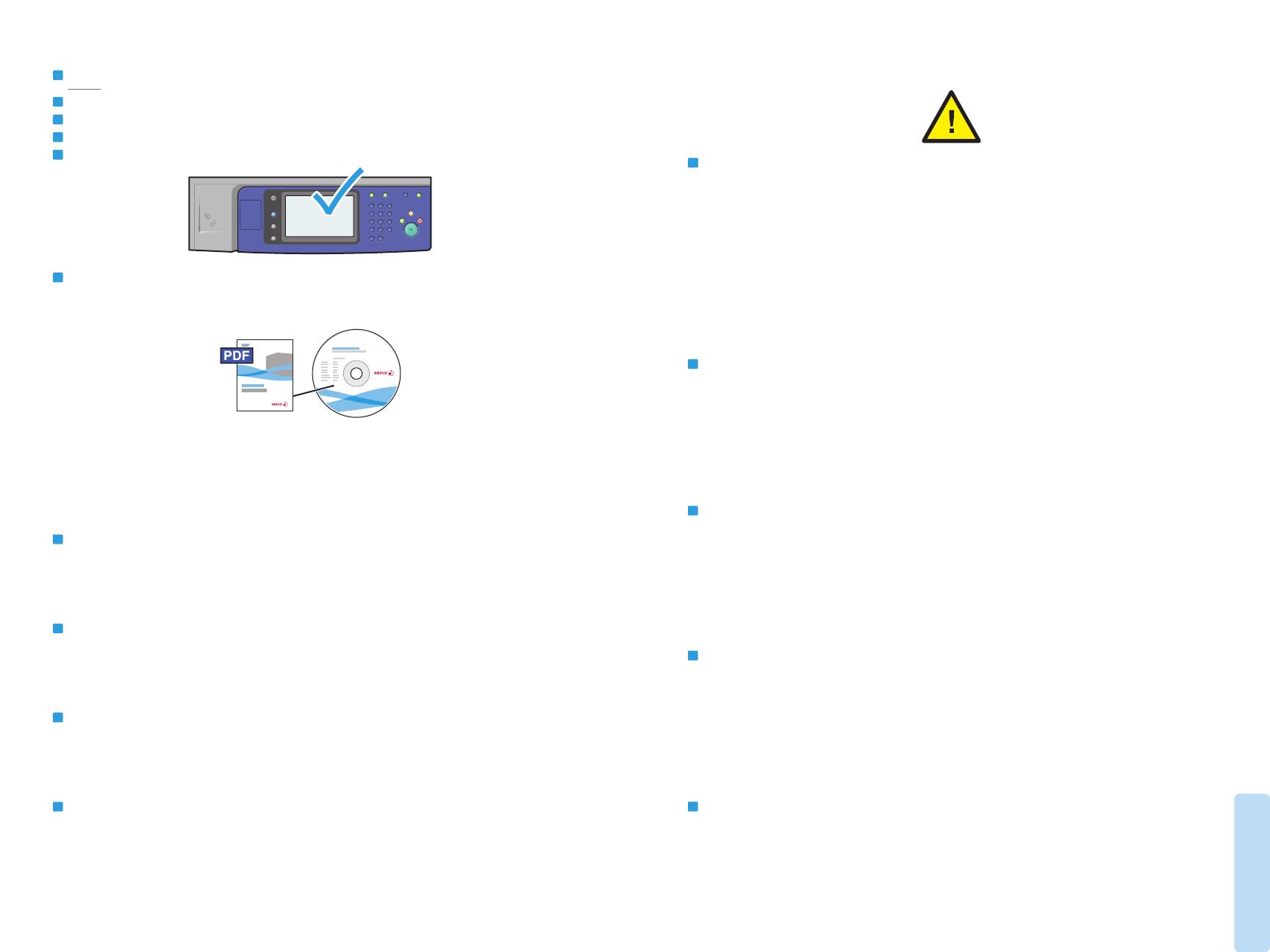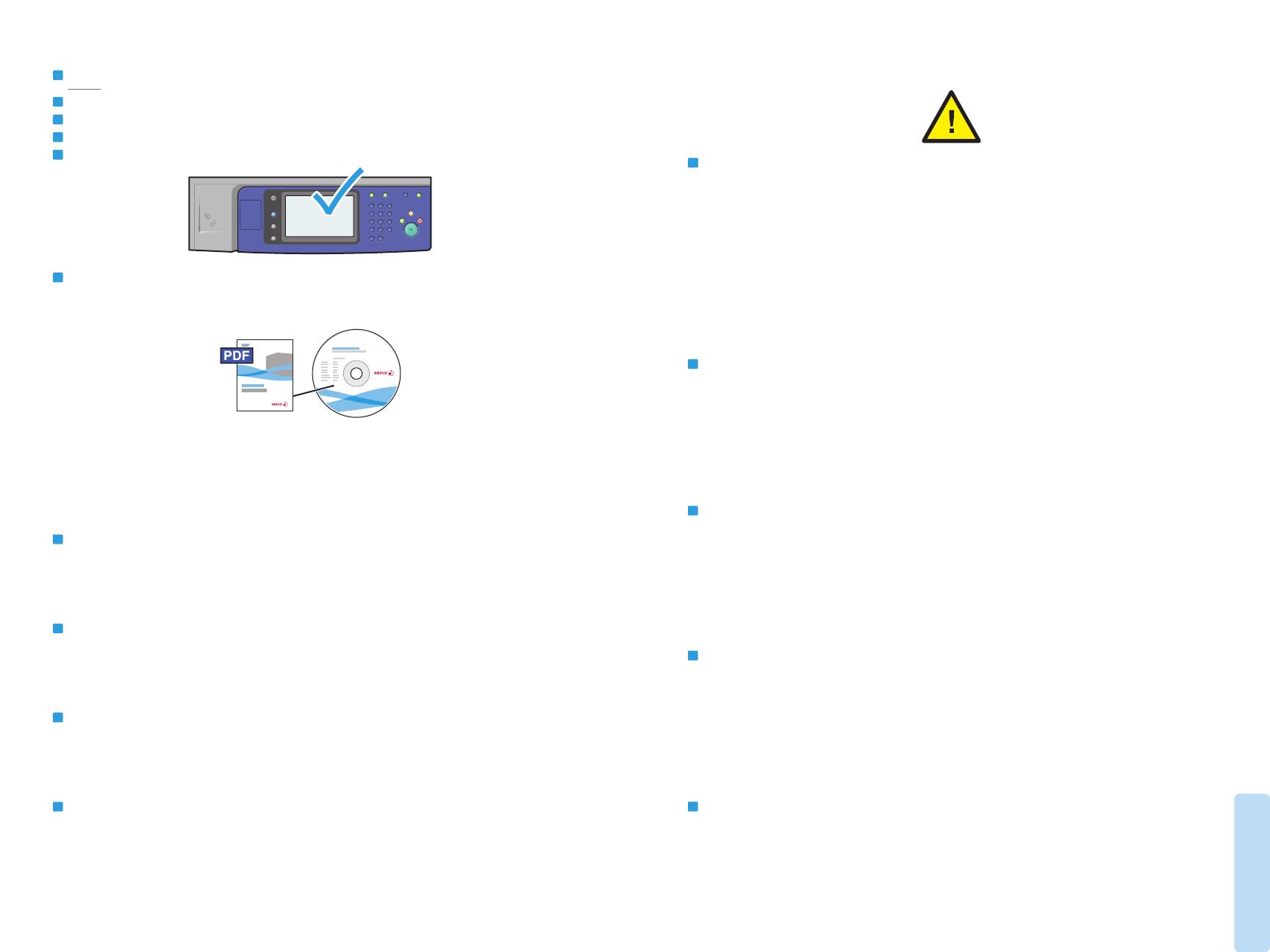
20
www.xerox.com/office/WC7120support
Troubleshooting
EN
NO
DA
FI
SV
Paper Jams
Papirstopp
Papirstop
Paperitukkeumat
Papperskvaddar
NO
Når det oppstår en papirstopp, viser animert grafikk på skjermen hvordan du skal avklare stoppen.
Gå også til Avklare papirstopp i Brukerhåndbok hvis du vil ha flere tips om hvordan du avklarer stopp,
og detaljerte fremgangsmåter.
DA
Hvis der opstår papirstop, viser skærmen på betjeningspanelet en grafisk illustration af, hvordan
stoppet udredes.
Se også afsnittet om Udredning af papirstop i betjeningsvejledningen for flere oplysninger om udredning
af stop og detaljerede fremgangsmåder.
FI
Kun paperitukkeuma ilmenee, ohjaustaulun kosketusnäytöllä näkyy havaintokuvin varustetut ohjeet,
jotka opastavat tukkeuman poistamisessa.
Vihjeitä ja lisätietoja tukkeuman poistamisesta on käyttöoppaan luvussa Tukkeumien selvittäminen.
SV
När en kvadd uppstår, syns på kontrollpanelens skärm en rörlig bild som visar hur du tar bort kvadden.
Fler tips om detta och om detaljerade procedurer finns i avsnittet Ta bort papperskvaddar
i Användarhandboken.
EN
When a jam occurs, the control panel touch screen displays
an animated graphic showing how to clear the jam.
Also see Clearing Paper Jams in the User Guide for more
jam clearing tips and detailed procedures.
EN
CAUTION: To avoid damage, remove misfed media gently and avoid
tearing it. Try to remove the media in the direction that it would
normally feed. Any pieces left in the printer can cause further
misfeeds. Do not reload media that has misfed.
The printed side may smudge, and toner may stick to your hands.
Avoid spills, and wash off any toner with cool water and soap.
Do not use hot water.
www.xerox.com/office/WC120docs
NO
FORSIKTIG: Du må fjerne feilmatet materiale forsiktig og unngå å rive det i stykker for å unngå skade.
Prøv å trekke ut materialet i den retningen det normalt mates. Hvis det er igjen papirbiter i skriveren,
kan det føre til mer feilmating. Ikke legg i feilmatet materiale på nytt.
Utskriftssiden kan bli gnidd utover, og det kan hende at fargepulver kleber seg til hendene dine.
Unngå søl, og vask av alt fargepulver med kaldt vann og såpe. Ikke bruk varmt vann.
DA
FORSIGTIG: Fjern forsigtigt fastsiddende papir, så det ikke rives itu, da papirstykker kan beskadige printeren.
Prøv altid at fjerne papir i fremføringsretningen. Alle papirstykker i printeren kan forårsage yderligere
fejlfremføringer. Læg ikke fejlfremført papir tilbage i maskinen.
Den trykte side tværes ud og toner kan sidde fast på dine hænder. Pas på, at du ikke spilder og vask toner
af med koldt vand og sæbe. Anvend ikke varmt vand.
FI
VAROITUS: Jotta vältyt vahingolta, poista virheellisesti syöttynyt paperi varovasti ja varo repimästä sitä.
Yritä poistaa paperi vetämällä sitä sen normaaliin tukkeumia. Tulostimeen jääneet paperin palaset voivat
aiheuttaa uusia syöttymisvirheitä. Älä käytä paperiradalta poistettua paperia uudelleen.
Tulostetulta puolelta voi tarttua väriä käsiisi. Pese mahdolliset väriainetahrat pois kylmällä vedellä
ja saippualla. Älä käytä kuumaa vettä.
SV
FÖRSIKTIGHET! Undvik skada genom att vara försiktig när du tar bort felmatat material och undvik att det
går sönder. Försök ta bort materialet i den riktning som det normalt skulle matas. Om bitar av materialet blir
kvar i skrivaren kan det leda till fler felmatningar. Lägg inte tillbaka material som har matats fel.
Den utskrivna sidan kan färga av sig, och du kan få färgpulver på händerna. Undvik att spilla färgpulver
och avlägsna eventuella färgpulverfläckar med kallt vatten och tvål.